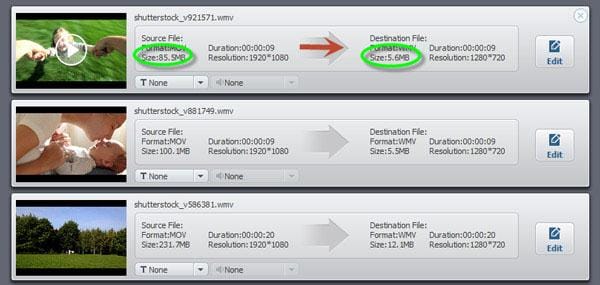Compresor de video
-
2 Cómo comprimir un Video
-
3 comprimir formatos de Video
-
4 propósitos para comprimir Videos
Compresor FLV: Cómo comprimir archivos FLV rápido
¿Conseguir algunos videos FLV increíbles, pero no puede adjuntar en el correo electrónico para compartir con amigos? ¿O quiero subir algunos videos FLV en online pero tarda horas para proceder? No estás solo. Vídeos digitales a menudo son demasiado grandes para muchos sistemas de correo electrónico. Y cargar un archivo grande de FLV en línea toma mucho tiempo para continuar si no tienes una conexión de alta velocidad. Por lo tanto, reducir tamaño de archivo FLV es el punto clave si quieres compartir videos FLV. En este artículo, usted aprenderá cómo reducir el tamaño del vídeo manteniendo la calidad original con Wondershare Video Converter (Convertidor de Video para Mac). Aquí tienes.
Mejor compresor FLV para Windows / Mac (Yosemite incluido)

- Fácilmente comprimir video FLV sin perder calidad.
- Ajustar la configuración de vídeo como bitrate, resolución, velocidad de fotogramas y mucho más en un clic.
- Hacer algunos básicos edición de vídeo como recortar, combinar, rotar y dividir dentro del programa.
- Acabado el proceso de comprssion en pocos segundos.
- Sistema operativo compatible: Windows 10/8/7/XP/Vista, Mac OS X 10.11 (El Capitan), 10.10, 10.9, 10.8, 10.7, 10.6
1.archivos de FLV de importación para este compresor FLV
Haga clic en el botón "Agregar archivos" o directamente arrastrar y soltar el vídeo FLV en la ventana principal. Cuando añades a todas ellas, te aparecen como miniaturas en la bandeja del artículo. Si es necesario, puede haga clic en botón "Editar" para recortar, recortar, rotar, aplicar efectos visuales a su vídeo.

2.videos de FLV de comprimir en un par de clics
Haga clic en formato de imagen y seleccione "Formato" > "Red" > "FLV" desde la ventana de formato de salida emergente. Después de seleccionar el formato de salida, haga clic en botón "Configuración" en la esquina inferior derecha de la ventana. En la ventana de configuración que aparece, revisa la opción de "Tamaño pequeño". Después de eso, golpe "OK" para confirmar la configuración y volver a la ventana principal.
Consejos: Puede manipular los parámetros de audio y vídeo por ti mismo para lograr una mayor compresión. En la ventana de configuración, codificador, resolución, Frame Rate, bitrate, etc. son todos libremente ajustable. Para empezar, simplemente haga clic en la flecha desplegable para seleccionar la opción según sus necesidades. Cabe mencionar que bajo parámetros valor creará tamaño de archivo más pequeño, pero también degrada la calidad del video. Así que hay llegar a un compromiso sobre él.

3.empezar a archivos FLV de la compresa
Ahora puede comprobar el tamaño de salida estimada y comparar con el archivo original. También puede hacer clic en el icono de Play para examinar el efecto del archivo de salida. Cuando todo esté satisfecho, simplemente pulse convertir para activar compresión de FLV. Después de la compresión del archivo completada, usted puede sin problemas subir en línea o incluidos en su correo electrónico para compartir con amigos. ¡ Felicidades!